Khi nhắc đến phần mềm điều khiển máy tính từ xa, những cái tên lớn như TeamViewer thường là lựa chọn đầu tiên. Tuy nhiên, hầu hết các giải pháp này thường đi kèm với chi phí bản quyền cao hoặc bị giới hạn tính năng đáng kể ở phiên bản miễn phí. Có vô số ứng dụng remote desktop miễn phí trên thị trường, và khi lần đầu tiếp cận RustDesk, tôi cũng mang tâm lý hoài nghi tương tự. Tôi cho rằng nó sẽ là một công cụ cơ bản, chỉ đủ dùng cho những tác vụ đơn giản và không có gì đặc biệt để ca ngợi.
Tuy nhiên, sau khi dành nhiều thời gian trải nghiệm, khám phá các tính năng và cấu hình đa dạng của nó, tôi nhanh chóng nhận ra RustDesk là một công cụ cực kỳ mạnh mẽ và có năng lực vượt xa những gì tôi từng nghĩ. Đánh giá ban đầu của tôi đã hoàn toàn sai lệch.
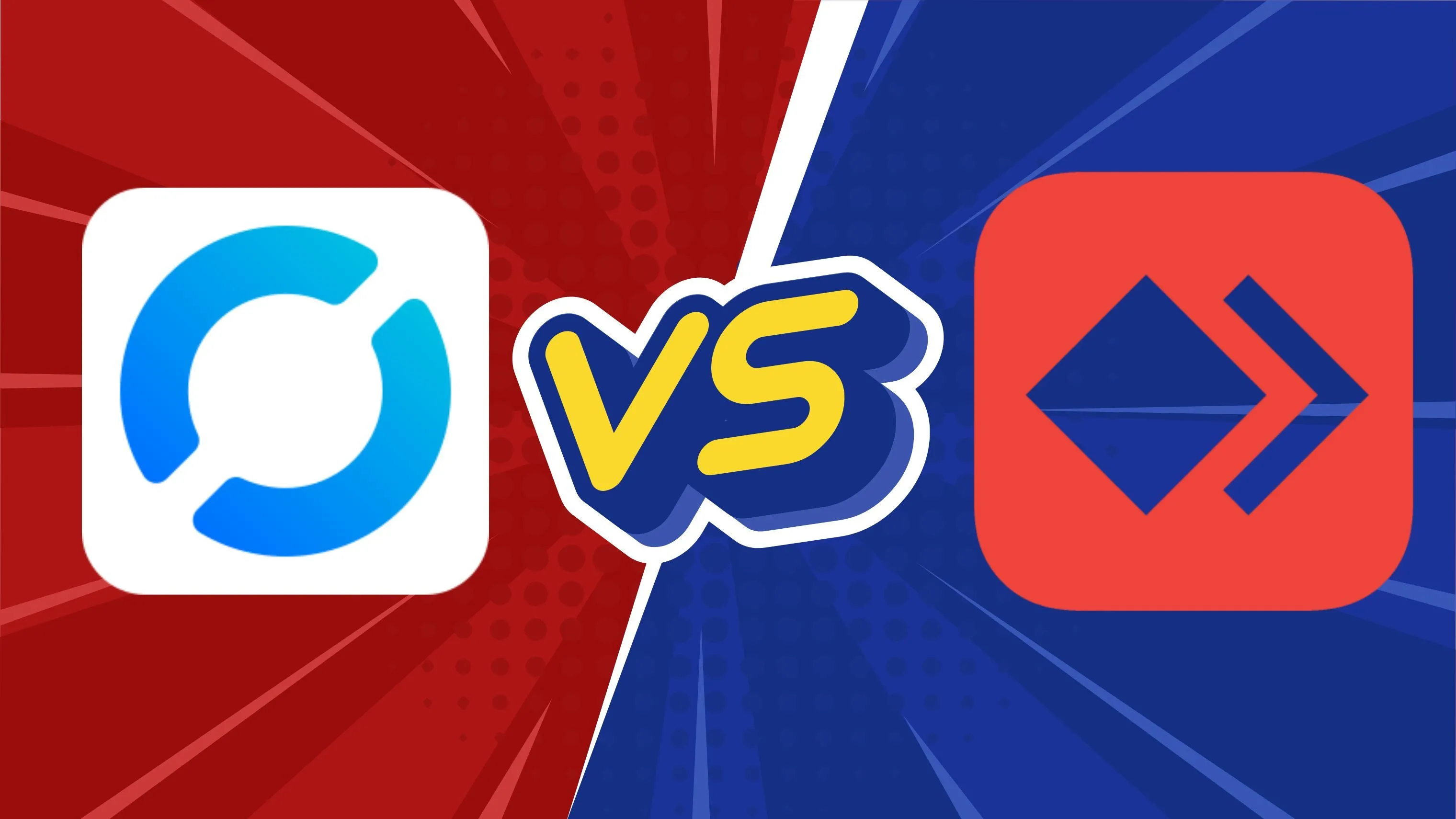 So sánh giao diện và tính năng chính giữa RustDesk và AnyDesk, các lựa chọn remote desktop miễn phí hàng đầu
So sánh giao diện và tính năng chính giữa RustDesk và AnyDesk, các lựa chọn remote desktop miễn phí hàng đầu
Trải Nghiệm Thực Tế: Gỡ Lỗi Docker Cùng Đồng Nghiệp
RustDesk Hoàn Thành Nhiệm Vụ Suốt Giờ Đồng Hồ Mà Không Gặp Trục Trặc
Trước khi đi sâu vào sự dễ sử dụng và các tính năng, hãy để tôi chia sẻ một ví dụ thực tế về việc sử dụng RustDesk. Mới tuần trước, tôi đã gặp phải một vấn đề cực kỳ khó chịu khi cố gắng chạy một Docker container phức tạp trên máy tính của mình. Dù đã thử mọi cách, tôi vẫn liên tục gặp lỗi mà không thể tự mình giải quyết.
Sau một giờ đồng hồ tự mình vật lộn, tôi nhận ra mình cần một “đôi mắt thứ hai”, cụ thể là từ một người bạn lập trình viên – một chuyên gia Docker thực thụ. Chúng tôi quyết định cùng nhau giải quyết vấn đề từ xa. Thay vì sử dụng một giải pháp chia sẻ màn hình cồng kềnh hoặc một công cụ thương mại giới hạn thời gian dùng thử, tôi đã đề xuất RustDesk. Nó dường như là lựa chọn hoàn hảo cho một kết nối nhanh chóng, trực tiếp. Tôi nhanh chóng thiết lập trên máy của mình, cung cấp ID cho bạn, và chỉ trong vài phút, anh ấy đã kết nối được với màn hình máy tính của tôi.
Tiếp theo đó là một phiên gỡ lỗi kéo dài một giờ đầy căng thẳng. Bạn tôi điều hướng trong terminal, chỉnh sửa các file của tôi và thử nhiều lệnh Docker khác nhau, trong khi tôi theo dõi, học hỏi và đôi khi rên rỉ thất vọng khi lỗi cứ liên tục xuất hiện.
Mặc dù chúng tôi đang thực hiện một tác vụ phức tạp – chạy lệnh, xem xét nhật ký và đào sâu vào cấu hình – RustDesk vẫn hoạt động trơn tru đáng kinh ngạc. Không có trục trặc, không có giật lag khó chịu, và chắc chắn không có bất kỳ ngắt kết nối nào. Luồng video mượt mà, và khả năng điều khiển chuột và bàn phím của bạn tôi phản hồi nhanh nhạy như thể anh ấy đang ngồi ngay cạnh tôi. Dù vấn đề (chạy được cái container khó nhằn đó) là nguồn cơn của sự bực bội, nhưng công cụ (RustDesk) chúng tôi dùng để giải quyết nó lại cực kỳ linh hoạt và ổn định. Cuối cùng, chúng tôi đã giải mã được câu đố Docker, và toàn bộ trải nghiệm từ xa suốt một giờ đó diễn ra liền mạch, nhờ hiệu suất vững chắc như đá của RustDesk.
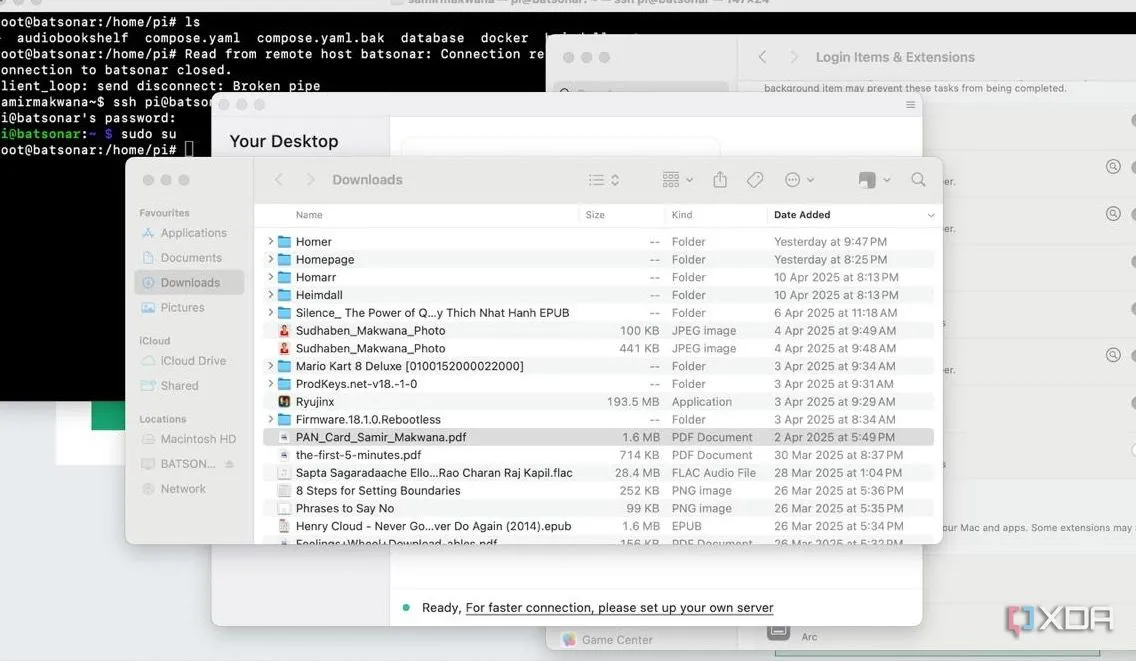 Giao diện phiên làm việc từ xa đang hoạt động của RustDesk, minh họa tính năng điều khiển máy tính
Giao diện phiên làm việc từ xa đang hoạt động của RustDesk, minh họa tính năng điều khiển máy tính
RustDesk: Đa Dạng Tính Năng, Nâng Cao Năng Suất
Các Phiên Remote Trở Nên Hiệu Quả và Thú Vị Hơn
Hiệu suất mượt mà trong phiên gỡ lỗi Docker đó không phải là điều duy nhất khiến tôi ấn tượng. Trong quá trình khắc phục sự cố, chúng tôi đã tận dụng tối đa các tính năng tích hợp sẵn giúp RustDesk trở nên mạnh mẽ:
- Chat nội tuyến tiện lợi: Thay vì mở một ứng dụng chat riêng biệt, chúng tôi đã sử dụng tính năng chat tích hợp ngay trong RustDesk để trao đổi ý tưởng và giải pháp mà không ảnh hưởng đến màn hình chia sẻ. Bạn tôi có thể gõ một lệnh để tôi xem xét, hoặc tôi đặt câu hỏi trực tiếp trong cửa sổ RustDesk.
- Copy-paste liền mạch: Khi cần chia sẻ các đoạn mã cụ thể, các đoạn log, hoặc thậm chí là file cấu hình, chức năng copy và paste hoạt động hoàn hảo giữa hai máy tính của chúng tôi. Anh ấy sao chép một thông báo lỗi từ terminal của tôi, dán vào trình chỉnh sửa cục bộ của mình để phân tích, sau đó sao chép lại một dòng đã sửa vào máy của tôi – tất cả diễn ra liền mạch, không một chút gián đoạn.
- Chia sẻ file nhanh chóng: Cũng có một vài trường hợp bạn tôi cần gửi cho tôi một đoạn script nhỏ anh ấy vừa viết, và tính năng chia sẻ file đã phát huy tác dụng, cho phép truyền tệp nhanh chóng và trực tiếp.
Chính trong giờ làm việc căng thẳng đó, tôi nhận ra RustDesk không chỉ là một công cụ xem từ xa cơ bản; nó là một nền tảng cộng tác toàn diện, được trang bị tất cả những yếu tố thiết yếu mà bạn cần.
Cài Đặt và Sử Dụng Dễ Dàng, Tiềm Năng Vô Hạn Với Tùy Chọn Tự Host
Khả Năng Tự Host Mở Ra Nhiều Lựa Chọn Kiểm Soát
Bắt đầu sử dụng RustDesk đơn giản đến mức khó tin. Không có quy trình tạo tài khoản bắt buộc, và không có biểu mẫu đăng ký dài dòng (và nó có sẵn trên tất cả các nền tảng lớn). Bạn chỉ cần tải xuống client, chạy nó, và ứng dụng sẽ ngay lập tức hiển thị ID và mật khẩu dùng một lần của bạn.
Nhưng sự linh hoạt không dừng lại ở đó. Tính năng dành cho “power user” mà tôi rất muốn tìm hiểu sâu hơn trong tương lai chính là khả năng tự host (self-hosting) với tùy chỉnh thương hiệu client. Hãy tưởng tượng bạn có thể tự chạy máy chủ RustDesk của riêng mình, kiểm soát hoàn toàn dữ liệu và bảo mật kết nối. Tự host RustDesk là điều mà tôi chưa khám phá sâu, nhưng thật sự an tâm khi biết rằng mức độ kiểm soát và tùy chỉnh này luôn sẵn có trong tầm tay.
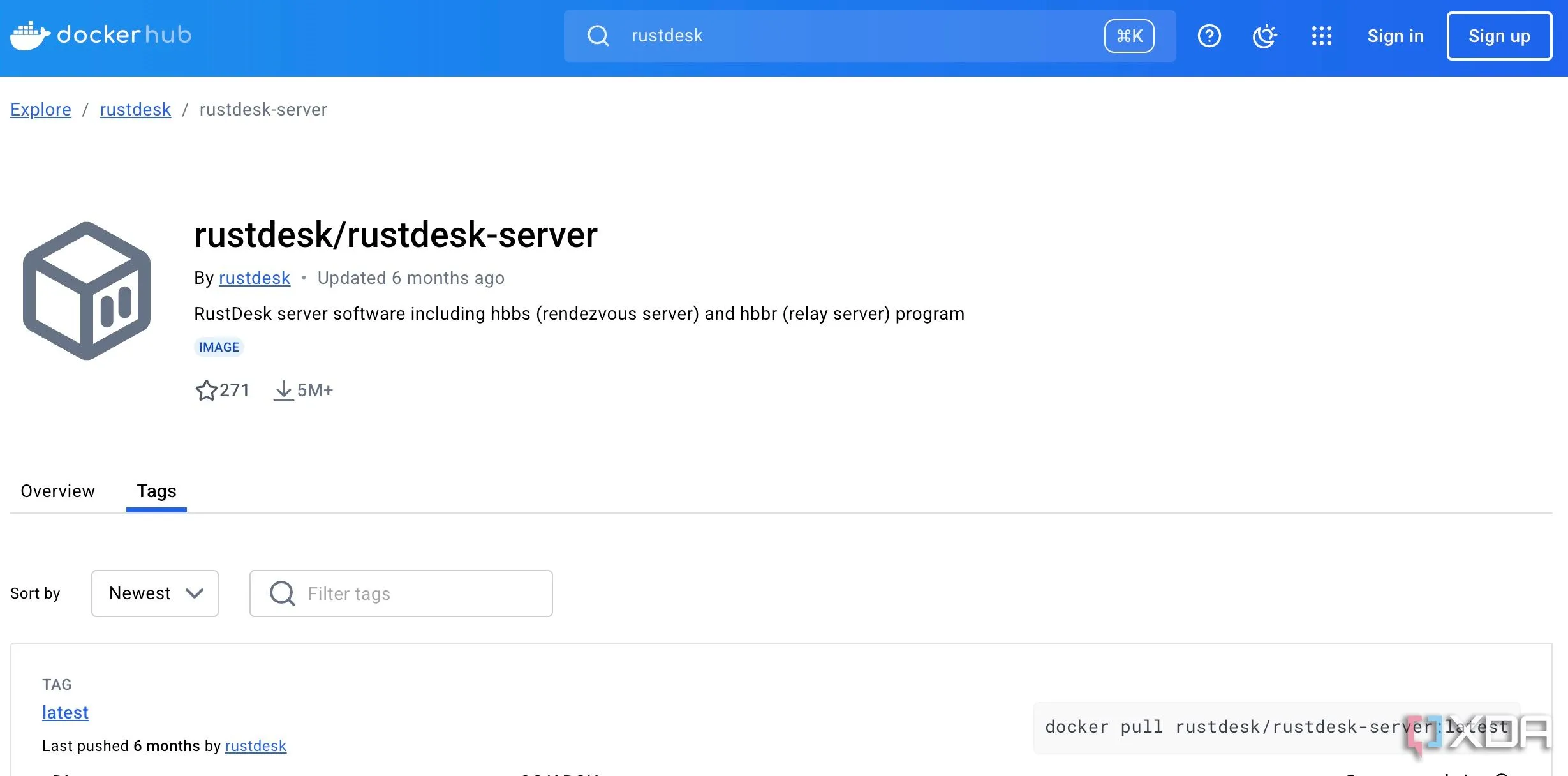 Hình ảnh Docker và cấu hình self-hosting cho RustDesk, cho thấy khả năng tùy biến nâng cao
Hình ảnh Docker và cấu hình self-hosting cho RustDesk, cho thấy khả năng tùy biến nâng cao
Từ Hoài Nghi Đến Tin Dùng: Lời Khuyên Từ Chuyên Gia
Giờ đây, sau khi đã thử nghiệm kỹ lưỡng RustDesk, rõ ràng là bạn không phải lúc nào cũng cần phần mềm độc quyền để đạt được chức năng hàng đầu. Đối với bất kỳ ai đang tìm kiếm một giải pháp truy cập từ xa đáng tin cậy và giàu tính năng, tôi thực sự khuyên bạn nên cân nhắc nghiêm túc RustDesk.
Bên cạnh RustDesk, Helpwire cũng là một lựa chọn thay thế TeamViewer thú vị khác. Hãy xem bài viết so sánh của tôi nếu bạn muốn tìm hiểu tất cả sự khác biệt giữa hai công cụ này.